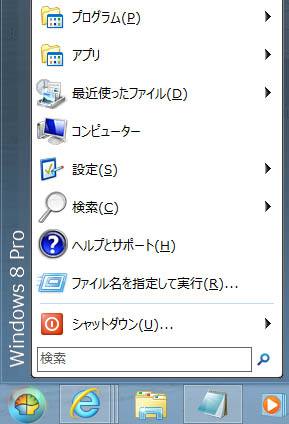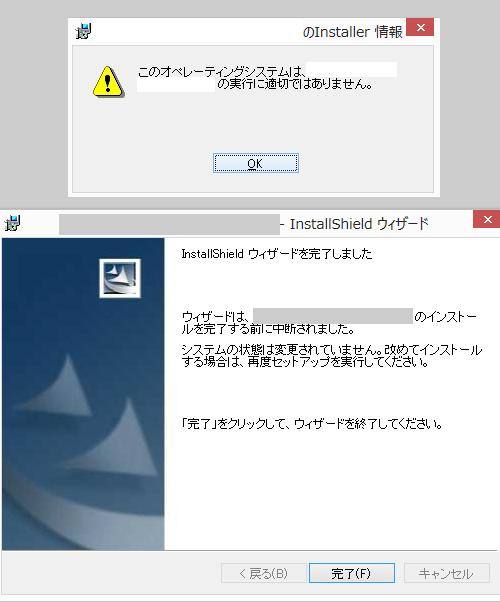ウィンドウズのパソコンで基本ソフト(オペレーティングシステム)を一新するために
[Windows Vista]から[7]へアップグレードしたり、[Windows 7]から[8 Pro]へ
更新した後で なぜかパソコンが重くなってきたので軽くしたい、という場合の対処法について。
まず、オペレーティングシステムを新しい上位バージョンに移行する際に、今までに使っていた
システムの設定やアプリケーションソフトが一部、無効になったり使えなくなってしまう場合があります。
または自分で移行する前にソフトを一部アンインストールしていたり、
システムを変更していたら、そのあたりの変更箇所を思い出してみてください。
もしパソコンの快適化を促すようなツールを以前のOSで使っていて
今はなくなっていたら、再度チェックして、有効化をしてみましょう。
逆に、Windows 7やWindows 8になってから新しいプログラムが追加されて、
さらに新しいソフトウェアも自分で数多くインストールした場合、
その分パソコンにも高いスペックのパーツが要求される場合もあります。
「Ctrlキー」と「Altキー」と「Delキー」を同時に押して
「タスクマネージャー」を開くと、各パーツの使用量のパーセンテージを確認できます。
「メモリ」と「CPU」の使用量が1%~20%くらいなら大体は大丈夫なのですが、
もし80%~100%近くまで使っていたら、さすがに動作や読み込みが遅くなるので
一部を無効化して軽量化する処置が必要になってきます。
一覧の「アプリ」や「バックグラウンドプロセス」、「Windowsプロセス」の中で
あまり必要性がなくて使用頻度も低く、使用量の多いプログラムを順に
稼働を無効にしたり、アンインストールをして負荷を減らしていってください。
また、「ディスク」や「ネットワーク」のパーセンテージも数値が高くなっていたら
同じように立ち上げているプログラムを順に無効にしていきましょう。
(間違えてシステムに重要なプログラムを削除しないように注意してください。)
次に、コントロールパネルの画面を開いて「管理ツール」にある
「ディスク クリーンアップ」を起動します。
アップグレードして使っているWindowsをインストールした
SSDまたはハードディスク(Cドライブ)を選択して「OK」を押します。
数秒~1分ほど待つと「ディスククリーンアップ」の画面が開きます。
まず、「システムファイルのクリーンアップ」のボタンをクリックします。
次のウィンドウで「OK」を押して、Windows Updateのクリーンアップを実行します。
この動作によって[以前のWindowsのインストール]や[Windows Defender]、
[Windowsアップグレードログファイル][アカウントに関連したファイル]などを削除できます。
もし後でWindowsを8から7にダウングレードするかもしれない時はこの作業の実行は控えてください。
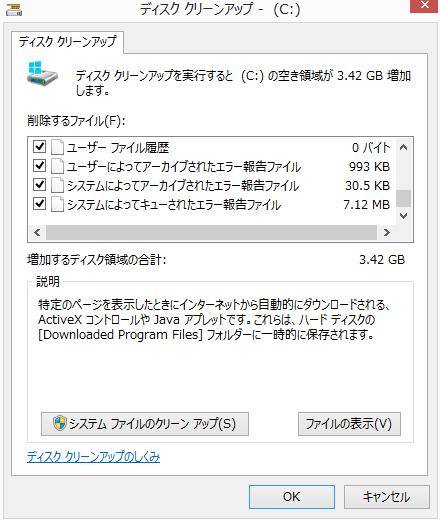
次に、「削除するファイル」の一覧にある、容量が0バイトでない項目すべてに
チェックを入れて、「OK」⇒「ファイルの削除」と押して進みます。
これで、Cドライブの中の余分なファイルをきれいに除去して軽くできます。
(ゴミ箱の中を削除する際には、先に一回ゴミ箱フォルダーを開いて、
必要なファイルを間違えて捨てていないか念のために確認してください。)
(「ディスク デフラグ」の方は、最近のバージョンのWindowsなら
毎日自動的に実行されているので、特に手動で行わなくても大丈夫です。)
また、マイコンピューターからCドライブのアイコンを右クリックして
プロパティ⇒ツール⇒エラーチェックで問題の修復と最適化も行ってみましょう。
他にも、コントロールパネルの管理ツールの中にある
「Windowsメモリ診断ツール」を起動して、メモリの状態もチェックしてみてください。
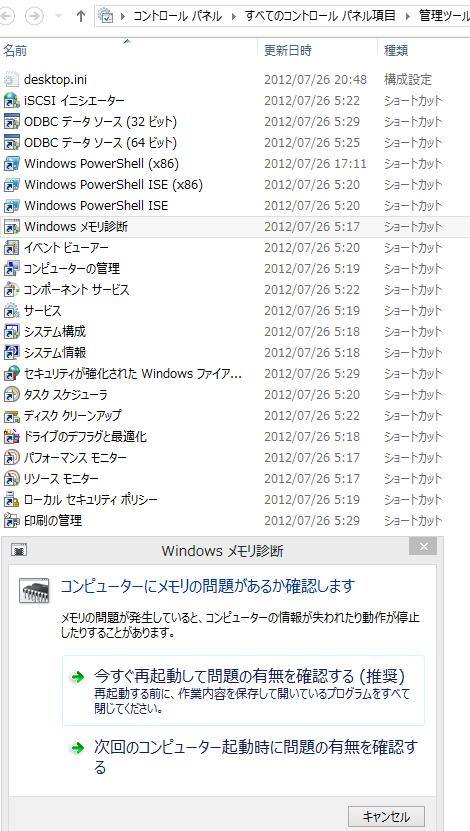
パソコンが遅くなっていると思われる原因をひととおり調べて修復や削除の作業を
大体施して、それでもまだ動作が遅い、という場合は、
Windowsを丸ごとアンインストールして、再度インストールをし直してみてください。
購入前の状態にシステムを白紙化して使い直せばレジストリの肥大化や
使わない常駐ソフトなども初期化されて、速度も一気にスムーズです。
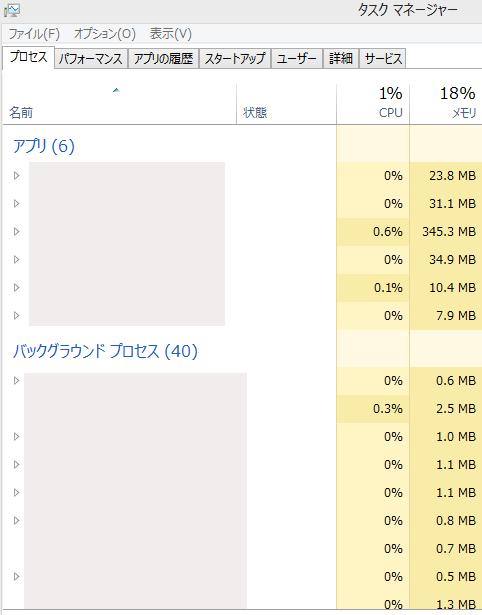
あとは、お使いのパソコン本体がやや古くてスペックが低い場合は、
最新のオペレーティングシステムに動作環境の基準がギリギリか
少し不足した部分があると、使い方によっては反応が重くなることもあります。
メモリは4GB~16GB、CPUはインテル(Intel)のCOREシリーズなど、HDDは4GB以上か高速のSSD、
マザーボードも性能の良い物で、USBインターフェースカードやグラフィックカードを
搭載した優れたマシンならまず心配なくスムーズに使えます。
パーツを交換したり増設する作業を自身で行うのが少し大変で難しそう、という際には
私設で専門のパソコン修理・サポートのサービス店に注文をして
部品の換装やシステム設定の作業の代行を行ってもらってください。